绝世好键F8不见之后,Win10电脑可怎么自救呀?
- 2020-07-08 13:47:42
在当今的时代下,电脑作为重要的生产力工具,与我们的工作,生活息息相关。在我们日常工作中,一旦电脑出现诸如蓝屏、系统崩溃、驱动安装失败导致电脑硬件无法使用等问题时,真是分分钟想原地爆炸。试想一下你正要给老板交一个重要的案子,却因为电脑崩溃无法提交…..算了还是不要想了……
但是对于绝大多数的电脑小白来说,遇到电脑问题基本就是以下几种解决思路:
1:疯狂用搜索引擎查找问题,然后半懂不懂的对着教程小心操作
2:求助周围的朋友,但是周围的人也常常一知半解
3:花钱请专业人士处理
以上三点,虽然都能解决问题,却耗时耗力。
那么有没有什么办法是可以一步到位?既不用麻烦他人也可以最快速度的解决问题?
有的,Windows操作系统本身就有一个页面内的功能可以协助我们去解决一些常见问题,这个功能页面就是【高级启动菜单】页面。
【高级启动菜单】页面,电脑使用者的“灵丹妙药‘’
如果你对电脑操作相对熟悉,你一定不会对【高级启动菜单】陌生。它基本长这个样子:共有【安全模式】、【带网络连接的安全模式】、【启用启动日志】、【启用VGA模式】、【最后一次正确的配置】等12个选项,每个选项都有不同的修复功能。
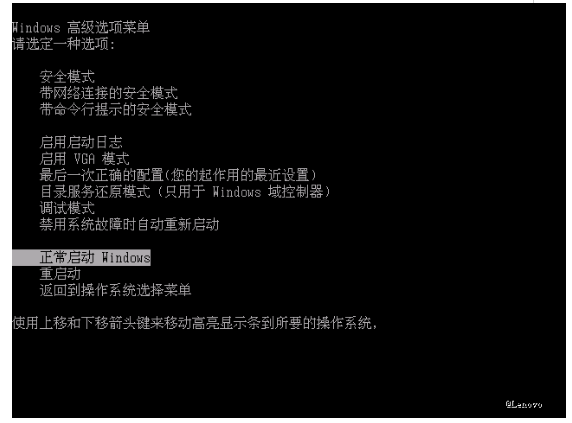
相对老一些的电脑,比如win7系统的电脑,可以在开机的过程中狂按F8进入【高级启动菜单】页面。
那么,什么是【高级启动菜单】?言简意赅的形容就是:在不进入操作系统的时候(就是你电脑没正式开启之前)出现的操作页面,用于处理电脑遇见的各类问题。
比方说,但你用驱动大师或者其他驱动类产品驱动硬件,但因为某种原因失败,导致硬件出现问题后,你可以通过这个页面选择【最后一次正确的配置】。这样,就可以让电脑恢复到使用驱动之前的配置、也就是说,给了你一次重新安装的机会。
还比方说,安全模式是最被经常使用,且非常好用的一个功能。它可以让电脑在不能正常启动的情况下启动开机,然后在以下的操作步骤下修复还原可能已经遭到破坏的电脑:
点击"开始"→"所有程序"→"附件"→"系统工具" →"系统还原",打开系统还原向导,然后选择"恢复我的计算机到一个较早的时间"选项,点击"下一步"按钮,在日历上点击黑体字显示的日期选择系统还原点,点击"下一步"按钮即可进行系统还原。
Win10电脑福音,拍一拍不如修一修,快速修复工具一分钟搞定崩溃问题!
虽说【高级启动菜单】very好用,但是Win10操作系统却取消了F8快捷键,想要重新获得这个页面要经过一系列的繁琐操作才能找到。而且一个不小心还有可能误点到其他操作上。
那,一定有小可爱会发问:我的电脑是Win10的,如果还想要通过狂按F8的方式抵达【高级启动菜单】,要怎么办呢?
这很简单,只需要一款独立的小软件轻轻扫码修复,就可以轻松完成。
如图所示:这款小工具的名字叫【Win10启用高级菜单】,简单粗暴又明了。没有别的功能,唯一的功能就是帮助你把“F8进入高级菜单的方式找回来”,让我们不用通过复杂的操作去重新设置。
是妥妥的懒人福星,小白的救星。
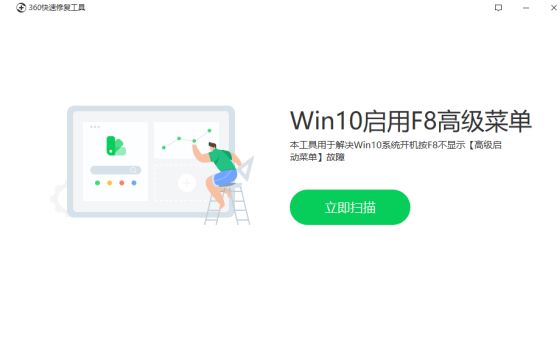
使用时,简单的扫描配置,可知道当前你的电脑是否可以通过设置F8按键进入高级菜单
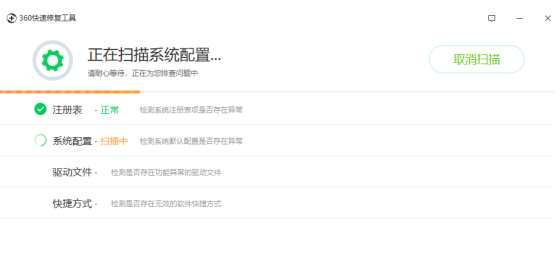
点击修复后,即可自动完成设置,等之后电脑遇到问题需要进入【高级菜单】,只需要狂按F8就可以啦!
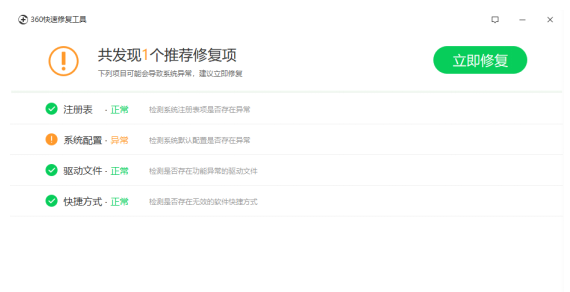
PC端下载地址:http://down.360safe.com/QuickFix/360QuickFix_1002.exe
 360安全卫士
360安全卫士 360杀毒
360杀毒 360文档卫士
360文档卫士 360安全浏览器
360安全浏览器 360极速浏览器
360极速浏览器 360安全云盘
360安全云盘 360随身WiFi
360随身WiFi 360搜索
360搜索 系统急救箱
系统急救箱 重装大师
重装大师 勒索病毒救助
勒索病毒救助 急救盘
急救盘 高危漏洞免疫
高危漏洞免疫 360压缩
360压缩 驱动大师
驱动大师 鲁大师
鲁大师 360换机助手
360换机助手 360清理大师Win10
360清理大师Win10 360游戏大厅
360游戏大厅 360软件管家
360软件管家 360手机卫士
360手机卫士 360防骚扰大师
360防骚扰大师 360加固保
360加固保 360贷款神器
360贷款神器 360手机浏览器
360手机浏览器 360安全云盘
360安全云盘 360免费WiFi
360免费WiFi 安全客
安全客 手机助手
手机助手 安全换机
安全换机 360帮帮
360帮帮 清理大师
清理大师 省电王
省电王 360商城
360商城 360天气
360天气 360锁屏
360锁屏 手机专家
手机专家 快剪辑
快剪辑 360影视
360影视 360娱乐
360娱乐 快资讯
快资讯 你财富
你财富 360借条
360借条 360互助
360互助 信贷管家
信贷管家 360摄像机云台AI版
360摄像机云台AI版 360摄像机小水滴AI版
360摄像机小水滴AI版 360摄像机云台变焦版
360摄像机云台变焦版 360可视门铃
360可视门铃 360摄像机云台1080p
360摄像机云台1080p 家庭防火墙V5S增强版
家庭防火墙V5S增强版 家庭防火墙5Pro
家庭防火墙5Pro 家庭防火墙5SV2
家庭防火墙5SV2 家庭防火墙路由器5C
家庭防火墙路由器5C 360儿童手表S1
360儿童手表S1 360儿童手表8X
360儿童手表8X 360儿童手表P1
360儿童手表P1 360儿童手表SE5
360儿童手表SE5 360智能健康手表
360智能健康手表 行车记录仪M310
行车记录仪M310 行车记录仪K600
行车记录仪K600 行车记录仪G380
行车记录仪G380 360行车记录仪G600
360行车记录仪G600 儿童安全座椅
儿童安全座椅 360扫地机器人X90
360扫地机器人X90 360扫地机器人T90
360扫地机器人T90 360扫地机器人S7
360扫地机器人S7 360扫地机器人S6
360扫地机器人S6 360扫地机器人S5
360扫地机器人S5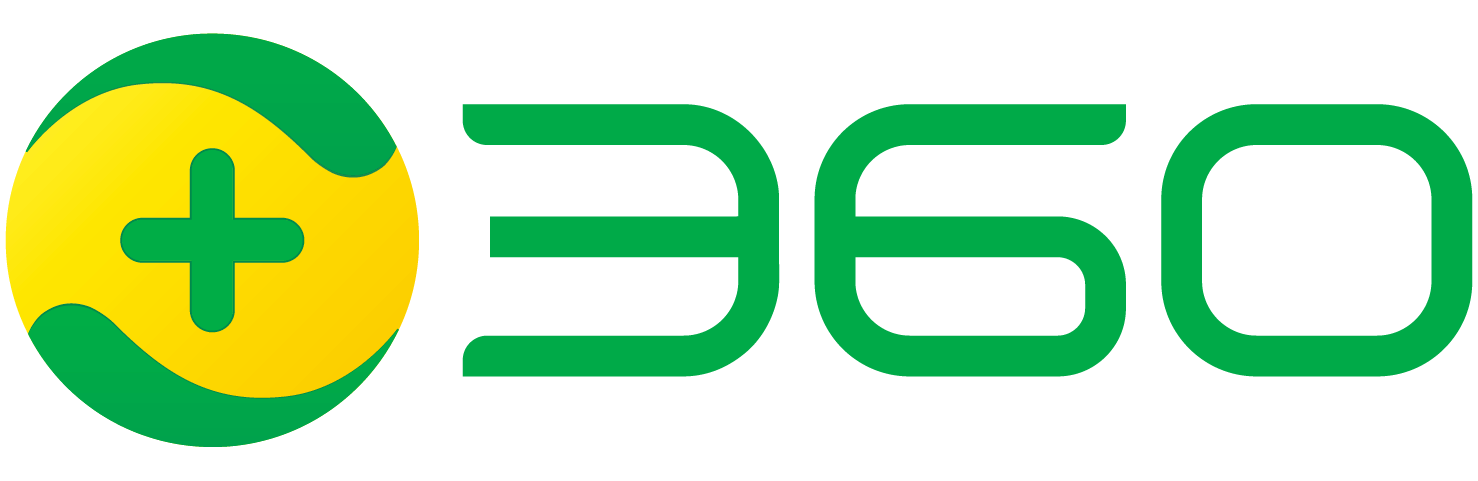
 360安全卫士
360安全卫士 360杀毒
360杀毒 360文档卫士
360文档卫士 360安全浏览器
360安全浏览器 360极速浏览器
360极速浏览器 360随身WiFi
360随身WiFi 360搜索
360搜索 系统急救箱
系统急救箱 重装大师
重装大师 急救盘
急救盘 勒索病毒救助
勒索病毒救助 360压缩
360压缩 驱动大师
驱动大师 鲁大师
鲁大师 360游戏大厅
360游戏大厅 360软件管家
360软件管家 360手机卫士
360手机卫士 360防骚扰大师
360防骚扰大师 手机急救箱
手机急救箱 360加固保
360加固保 360贷款神器
360贷款神器 360免费WiFi
360免费WiFi 安全客
安全客 手机助手
手机助手 一键root
一键root 安全换机
安全换机 360帮帮
360帮帮 信用卫士
信用卫士 清理大师
清理大师 省电王
省电王 360商城
360商城 流量卫士
流量卫士 360天气
360天气 360锁屏
360锁屏 手机专家
手机专家 快剪辑
快剪辑 360影视
360影视 360娱乐
360娱乐 快资讯
快资讯 你财富
你财富 360借条
360借条 360手机N7
360手机N7 360手机N6
Pro
360手机N6
Pro 360手机vizza
360手机vizza 360手机N5S
360手机N5S 360儿童手表6C
360儿童手表6C 360儿童手表6W
360儿童手表6W 360儿童手表SE2代
360儿童手表SE2代 360手表SE2Plus
360手表SE2Plus 360老人手表
360老人手表 360摄像机大众版
360摄像机大众版 360安全路由器P3
360安全路由器P3 360安全路由器P2
360安全路由器P2 360儿童机器人
360儿童机器人 外设产品
外设产品 影音娱乐
影音娱乐 平板电脑
平板电脑 二手手机
二手手机 二代 美猴王版
二代 美猴王版 二代
美猴王领航版
二代
美猴王领航版 标准升级版
标准升级版 后视镜版
后视镜版 车载电器
车载电器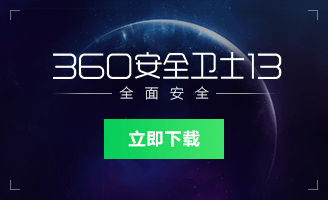


 京公网安备 11000002000006号
京公网安备 11000002000006号